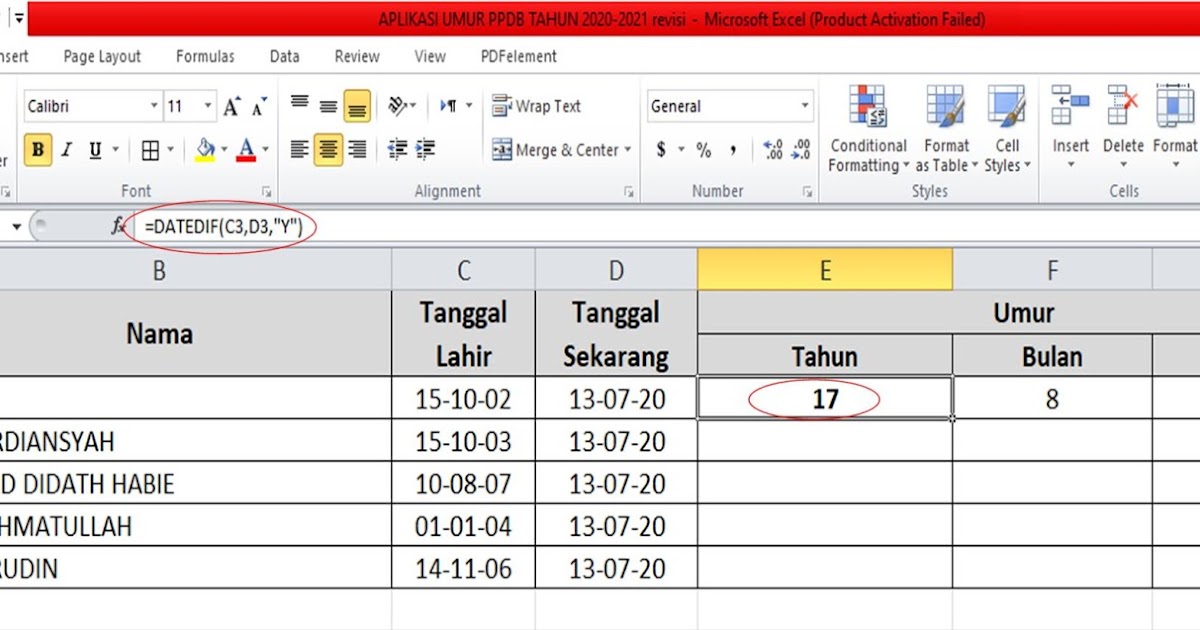Excel dapat membantu Anda melakukan berbagai jenis perhitungan, termasuk perhitungan jumlah total dan karakter. Berikut adalah beberapa cara menghitung jumlah dan karakter di Excel yang dapat dilakukan dengan mudah dan cepat.
Cara Menghitung Penjumlahan di Excel
Jumlah adalah salah satu perhitungan paling dasar yang dapat dilakukan di Excel. Berikut adalah langkah-langkah untuk menghitung jumlah di Excel:
- Pilih sel tempat Anda ingin menampilkan hasil jumlah.
- Masukkan formula =SUM( ) di sel tersebut, kemudian ketik range sel yang ingin Anda tambahkan dalam kurung.
- Sebagai contoh, jika Anda ingin menambahkan sel dari A1 hingga A5, maka rumusnya harus menjadi =SUM(A1:A5).
- Jumlahkan dan hasilnya akan muncul di sel yang dipilih pada langkah pertama.
Cara Menghitung Umur di Excel
Jika Anda ingin menghitung umur seseorang di Excel, Anda dapat mengikuti langkah-langkah berikut:
- Buat kolom untuk tanggal lahir.
- Masukkan rumus =TODAY() di sel yang ingin Anda gunakan untuk menampilkan tanggal hari ini.
- Masukkan rumus =DATEDIF(cell birthdate, cell today,”y”) di sel yang Anda ingin gunakan untuk menampilkan umur dalam tahun (ganti cell birthdate dan cell today dengan sel yang sesuai).
- Masukkan rumus =DATEDIF(cell birthdate, cell today,”ym”) di sel yang Anda ingin menggunakan untuk menampilkan bulan sisa (ganti cell birthdate dan cell today dengan sel yang sesuai).
- Masukkan rumus =DATEDIF(cell birthdate, cell today,”md”) di sel yang Anda gunakan untuk menampilkan hari sisa (ganti cell birthdate dan cell today dengan sel yang sesuai).
Cara Menghitung Karakter di Excel
Menghitung jumlah karakter dalam sebuah sel dapat diperlukan dalam beberapa situasi. Misalnya, jika Anda ingin memastikan bahwa setiap tweet tidak melebihi batasan karakter tertentu. Berikut adalah langkah-langkah untuk menghitung jumlah karakter di Excel:
- Masukkan teks di dalam sel yang ingin Anda hitung jumlah karakternya.
- Pilih sel tempat Anda ingin menampilkan hasil.
- Masukkan rumus =LEN(cell) di sel tempat Anda ingin menampilkan hasil (ganti cell dengan sel yang sesuai).
- Jumlah karakter dalam sel akan muncul di sel yang dipilih pada langkah pertama.
FAQ
1. Bagaimana cara menambahkan sel dalam jumlah yang tidak beraturan?
Anda dapat menambahkan sel dalam jumlah yang tidak beraturan dengan mencatat range sel yang ingin Anda gunakan di dalam rumus. Sebagai contoh, jika Anda ingin menambahkan sel dari A1 hingga A5 dan C1 hingga C3, maka rumusnya harus menjadi =SUM(A1:A5,C1:C3).
2. Bagaimana cara menentukan nilai maksimum dari sebuah rentang sel?
Anda dapat menentukan nilai maksimum dari sebuah rentang sel dengan menggunakan rumus =MAX( ), kemudian menambahkan range sel yang ingin Anda pilih di dalam kurung. Sebagai contoh, jika Anda ingin mencari nilai maksimum dari sel A1 hingga A5, maka rumusnya harus menjadi =MAX(A1:A5).
Video Tutorial: Cara Menghitung Jumlah Total Di Ms Excel – Mobile Legends
Dalam video tutorial di atas, Anda akan belajar bagaimana menghitung jumlah total di Excel dengan mudah dan cepat. Anda juga akan belajar cara menambahkan sel dalam jumlah yang tidak beraturan dan menentukan nilai maksimum dari sebuah rentang sel.
Dengan menguasai cara menghitung jumlah dan karakter di Excel, Anda dapat menghemat waktu dan mengoptimalkan pekerjaan Anda. Cobalah tips-tips di atas dan ubah cara Anda bekerja dengan Excel dari yang konvensional menjadi lebih efisien.